あなたのイメージとアートに創造性と新しいアイデアをもたらすことは、群衆からあなたを引き離す唯一のものです。多くの設計者は、8ビットのピクセルアートを使用して、ディスプレイに異なる外観を与え、ピクセルを制御することによって画像を操作します。そのようなピクセルアートの使用は決して時代遅れになることはありません。
ピクセルゲームは常に重要です。それらは、プレーヤーに強力で有望な体験をもたらすために、ピクセルアートとグラフィックスの使用法を取り入れています。 8ビットのピクセルアートは256色を好みます。一方、After Effectは、ゲーム、映画、ビデオのポストプロダクションプロセスで使用される視覚効果とモーショングラフィックスを提供します。
After Effectで8ビットのピクセルアートを作成し、8ビットのアートスタイルのビデオを作成する方法を知るには、そのままにしておくことをお勧めします!
- パート1:AfterEffectで8ビットのピクセルアートを作成する方法
- パート2:8ビットスタイルのビデオを作成するための8ピクセルアートエフェクト
- パート3:Filmoraのビデオに8ビットアートエフェクトを追加する方法
パート1:AfterEffectで8ビットのピクセルアートを作成する方法
かわいいピクセルアートを活用することで、創造性と革新性のある環境が生まれます。この8ビットアートは、ピクセルゲームを提供し、80年代と90年代の子供たちに娯楽を提供した当時の理由でした。ピクセルアートは基本的にデジタルアートであり、ユーザーがピクセルを操作して、ビデオ、フィルム、8ビットゲームに組み込むことができます。
これに加えて、ピクセルアートはブロックを正方形に配置することによって確立されます。無視できるカラーパレットで、「AfterEffect」を利用して8ビットアートを作成できます。 「アフターエフェクト」は、前述のように、映画製作者やビデオ狂信者が広く使用しているツールです。 Aゲームをフィールドに持ち込むと、キーイング、トラッキング、合成、アニメーション、視覚効果などを手に入れることができます。
「AfterEffects」で8ビットのピクセルアートを作成するために、ユーザー向けのステップバイステップガイドをスケッチしました。手順に注意深く従うことが重要です。
ステップ1:効果をポスタライズする
手始めに、アニメーションのピクセルアートに変換する必要がある形状を作成します。その後、タイムラインから調整レイヤーを確立し、ポスタライズ効果を追加します。この効果は、オブジェクトの色調を制御します。
グラフィックにグラデーションがある場合は、異なる対角線が固有の色で表示されます。ビデオゲームにレトロな外観を与えるために、5〜15:5の範囲を使用できます。モダンな外観には、15をお勧めします。
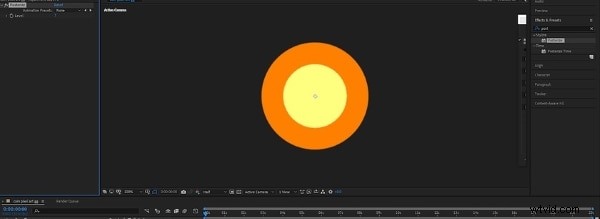
ステップ2:CCブラックロード
詳細な外観を得るには、正方形のピクセルを完成させるのに役立つCCBlackLoadを使用します。 CC Black Loadを調整レイヤーに挿入し、Completion設定を0のままにします。次に進み、Scansの値3を使用して、[StartCleared]オプションのチェックを外します。モーショングラフィックスは今あなたの望み通りになります。
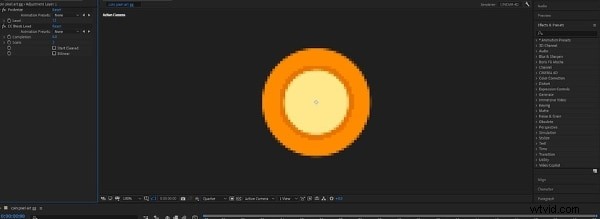
ステップ3:色合い
カラーパレットに色合いの効果をもたらすには、希望の色でマップを白に準備します。モスグリーンの色を「ゲームボーイ」の外観にすることができます。これには、95%の色合いが必要です。好みに応じて色の構成を変え、懐かしさを取り戻しましょう。
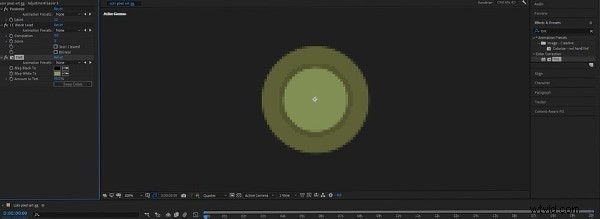
ステップ4:グリッド
グリッド効果は、各ピクセル描画に境界線を提供し、レトロな外観を与えるために使用されます。グリッド効果を調整レイヤーに持ってきて、ブレンドモードを「通常」のままにします。その後、色の濃い色合いを選択し、境界線の寸法を2に設定します。グリッドサイズをピクセル寸法に調整するには、アンカーの配置を(0,0)に、コーナーサイズを(8,8)に維持します。
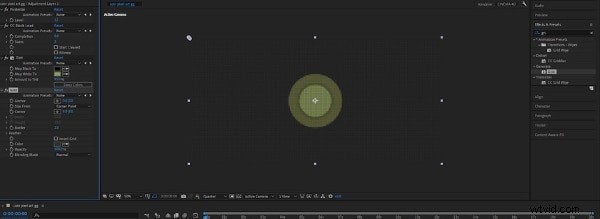
ステップ5:時間をポスタライズする
グラフィックのフレームレートを処理するには、調整レイヤーにポスタライズ効果を挿入します。フレームレートを8fpsに設定します。グラフィックを作成したいので、構図はブロック状になります。
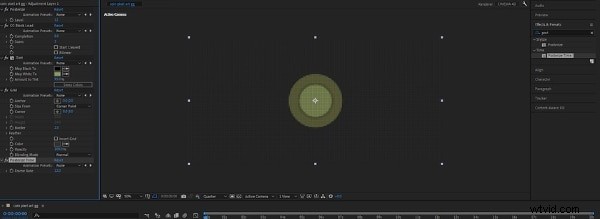
ステップ6:アニメーション効果
アニメートするには、3Dシェイプを作成し、後でそのシェイプを押し出します。これにより、コインに3Dの深さが提供されます。次に、nullオブジェクトを確立し、それを3Dレイヤーに挿入します。
その後、ヌルオブジェクトを方向(y軸)に回転させ、最初のフレームにキーフレームを挿入します。 2秒で360度回転させ、イーズフレームを挿入します。次に、式を回転値loopOut()に追加します。

パート2:8ビットスタイルのビデオを作成するための8ピクセルアートエフェクト
このセクションでは、8ビットスタイルのビデオを作成する際に重要な役割を果たす8ビットアートエフェクトを中心に回転させます。このジャンルの専門知識を持つワンダーシェアフィルムストックを紹介します。ロイヤリティ効果のストレージであるこのオンラインストアでは、効果、画像、トランジション、グラフィックをダウンロードして、ビデオをキャッチーで魅力的なものにすることができます。
WondershareFilmstockによって提供される効果を簡単に見てみましょう。
1。 8ビットゲーマーワカパック
ピクセルブロックと8ビットフォントを介して素晴らしいビデオの機会を提供する8ビットゲーマーワカパックは、2つのフィルターと5つの要素で構成されています。このパックを使用すると、ドットを食べたり幽霊を避けたりするようなピクセルゲームが魅力のように機能します。
2。 8ビットゲーマーバトルパック
Filmora 9.1以降と互換性のある8ビットゲーマーバトルパックを使用すると、ユーザーはアーケードに着想を得たビデオを開発できます。フィルタが不要で、動画に3つのタイトルが必要な場合は、バトルパックを入手できます。
3。 8ビットゲーマーブロックパック
落下するピクセルブロック効果により、プレーヤーはエネルギッシュになり、興味深いゲーム環境が確立されます。 4つの音楽オプションと1つのトランジションにより、ユーザーはそれをしばらくの間価値のあるものにすることができます。
4。 8ビットゲーマーインベーダーパック
8ビットゲーマーインベーダーパックは、地球の表面に侵入しているピクセル化されたエイリアンに作用します。このパックを使用すると、ユーザーは音楽やトランジションの色合いを挿入しながら、「ゲームオーバー」などのタイトルやダイアログを追加できます。
5。 8ビットゲーマーピクセルパーティーパック
複数のタイトルと要素を含むゲームビデオのみを探している場合は、8ビットゲーマーピクセルパーティーパックが答えです。このパックにより、進行中のパーティーとほぼ同じくらい簡単にプロセスを実行できます。
6。 8ビットピクセルキャットステッカーパック
あなたはあなたの子猫のvlogを飾るのを助ける猫のステッカーパックを探していますか、あなたは正しい場所にいます。愛らしいステッカーセット、8ビットの猫のピクセルアートステッカーパックを備えた36の要素を提供することで、ビデオにレトロでキュートな外観をもたらします。
7。ピクセルブロックパック
8ビットのハートと8ビットのゲームコンソールを使用すると、ユーザーは確実にレトロゲームプラットフォームへのメモリレーンをたどることができます。 48個の要素と8個のトランジションを提供する、PixelBlockPackは常に実り多いものです。
8。 Pixel World Pack
Pixel World Packを使用すると、ゲーマーがデスクトップアイコン、かわいいピクセルアート、食べ物、ブラウザウィンドウを備えたピクセル化された効果を探している場合に、1つのストレージパック効果の下で世界を楽しむことができます。 Filmora 9.6と互換性があり、10タイトルを提供します。
パート3:Filmoraのビデオに8ビットアートエフェクトを追加する方法
ロットの次のセクションと最後のセクションでは、WondershareFilmoraに8ビットアートエフェクトを追加するための詳細なステップバイステップガイドを提供します。ビデオをキャッチーで視聴可能にするツールと機能を備えたビデオ編集ソフトウェアをお探しの場合は、Filmoraがお届けします。
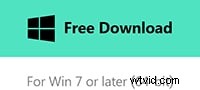
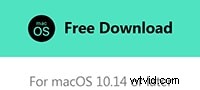
このソフトウェアが提供するビデオエフェクトには、クリエイティブなトランジション、モーション要素、強力なメッセージをもたらすフィルタータイトルが含まれます。 Wondershare Filmoraを使用すると、オーディオダッキングツールを使用して音楽をフェードさせ、会話を際立たせることができます。これに加えて、速度制御とカラーグレーディングは、視聴者に長期的な影響を与えます。
この当惑するソフトウェアのビデオに8ビットアートエフェクトを挿入するために必要な手順に慣れていない場合は、以下の手順に従ってください。
ステップ1:ビデオの挿入
手始めに、WondershareFilmoraを起動します。 [ファイル]オプションから、ソースファイルをメディアライブラリにインポートすることをお勧めします。その後、一連のビデオファイルから、対象のビデオのサムネイルを押して、タイムラインにドラッグします。

ステップ2:[効果]タブからフィルムストックにアクセスする
次のステップで、ユーザーは[効果]タブに移動するように求められます。 「VisitFilmstock」のオプションが表示され、タップすることができます。ただし、右上隅にある[ダウンロード]アイコンをタップしてフィルムストックにアクセスすることもできます。さあ、Wondershare Filmstockアカウントにログインして、どうぞ!
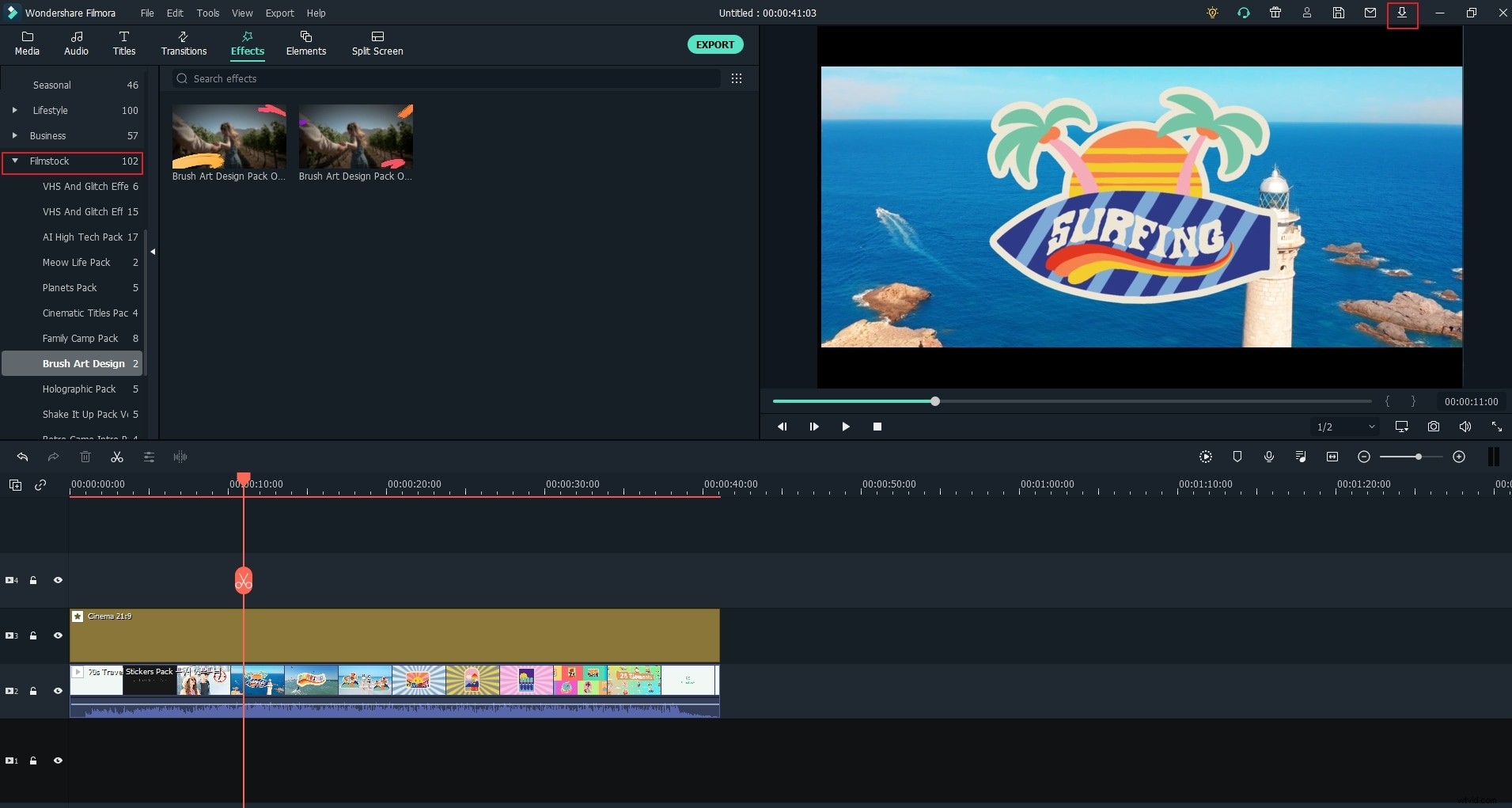
ステップ3:ピクセルアート効果を適用する
ユーザーは、セクション2で簡単に説明したすべての効果に目を向けることができます。それを動画に適用すると、すばらしい結果が得られます。
ステップ4:ビデオの共有とエクスポート
最後のステップは簡単です。お好みのメディアフォーマットを選択して、好きな人と共有してください!インターフェースの右上隅にある[エクスポート]ボタンをタップするだけです。
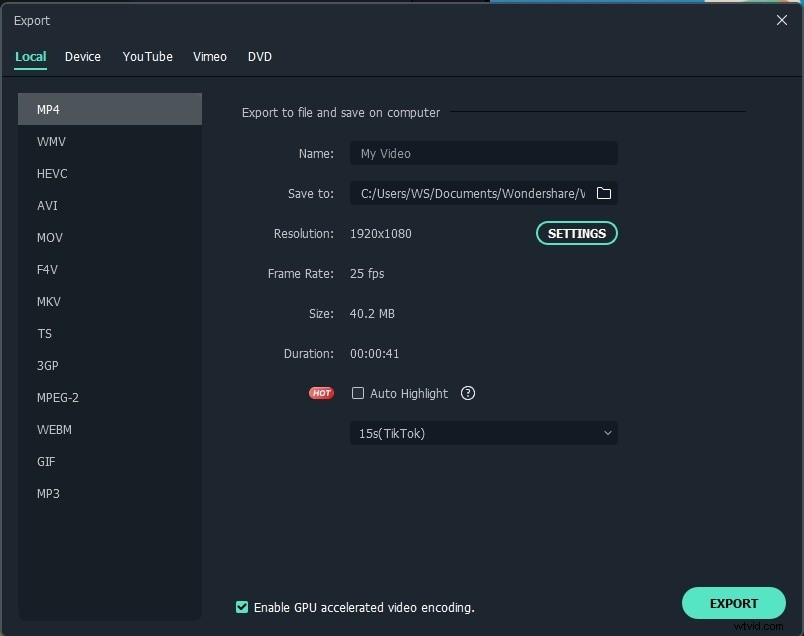
結論
この記事では、AfterEffectsでピクセルアートを作成する方法の概要を説明しました。これに加えて、この記事では、8ビットスタイルのビデオに組み込むためにWondershareFilmstockが提供する8エフェクトパックを提供しました。記事の終わりまでに、WondershareFilmoraのビデオに8ビットアートエフェクトを追加するためのステップバイステップガイドが提供されました。その過程で私たちがクリスタルのように明確であったことを願っています。
